Comment corriger l'erreur d'écran bleu vgk.sys sur Windows ?
Problème: Bonjour, alors que je jouais à Valorant, j'ai eu un plantage de l'écran bleu avec une erreur vgk.sys. Je ne me suis pas soucié de cela, mais le problème s'est répété plus tard. Je me demandais donc ce que je devais faire pour résoudre ce problème et s'il y avait un problème avec mon PC ?
Réponse fournie
Lorsqu'une erreur d'écran bleu de la mort se produit, Windows interrompt brusquement tout le travail en cours. Si ce phénomène peut être extrêmement frustrant dans la mesure où les utilisateurs perdent de l'avance dans leur travail ou sont interrompus par d'autres questions importantes, un BSOD joue un rôle très important dans l'environnement Windows : il l'empêche d'être endommagé d'avantage d'une manière ou d'une autre.
La plupart du temps, le système se remet du crash dès qu'il est redémarré. Par contre, lorsqu'il s'agit du BSOD vgk.sys, le problème est répétitif, ce qui signifie clairement que quelque chose cloche et qu'il faut y remédier.
Il peut y avoir de nombreux codes d'arrêt différents (également connus sous le nom de bugcheck – il s'agit d'un code attribué à une erreur de plantage particulière) associés à l'erreur, notamment :
- SYSTEM THREAD EXCEPTION NOT HANDLED
- CRITICAL PROCESS DIED
- KMODE EXCEPTION NOT HANDLED
- PAGE FAULT IN NONPAGED AREA, et d'autres encore.
Ces codes d'erreur risquent de ne rien vouloir indiquer pour les utilisateurs ordinaires de l'ordinateur, il peut donc être compliqué de déterminer ce qui se passe réellement. L'un des principaux points à retenir est que la plupart des personnes qui rencontrent ce problème jouent à Valorant, le jeu de tir en équipe à la première personne de Riot. Pour être plus précis, vgk.sys met le doigt sur Vanguard, qui est un système anti-triche pour les jeux Riot. Il précise aussi que le plantage pourrait survenir en jouant à d'autres jeux qui l'utilisent.

Vanguard a fait l'objet de critiques de la part de diverses parties, puisqu'il est installé au niveau du noyau, qui est le niveau le plus élevé du système. En fait, certaines personnes ont même dit qu'il s'agissait d'un rootkit et qu'il représentait une menace pour la sécurité. Il a également provoqué divers problèmes techniques chez les utilisateurs, tels que ce crash d'écran bleu ou Denuvo driver error 214820481.
Dans certains cas, des utilisateurs ont affirmé qu'ils n'étaient pas capables de charger complètement Windows. Ils ont tenté de démarrer leur système comme d'habitude, mais sont restés bloqués dans une boucle de redémarrage vgk.sys BSOD. Il est généralement possible de contourner ce problème en utilisant le Mode sans échec, bien que cela ne fonctionne pas toujours.
Solution 1. Exécuter la réparation automatique
Des milliers de fichiers composent un système Windows. Si certains d'entre eux sont indispensables au bon fonctionnement du système, d'autres peuvent être introduits par des applications tierces. De la même manière, les processus, les services et les autres composants doivent tous fonctionner en harmonie pour assurer le bon fonctionnement de l'appareil.
Parfois, il arrive que ces fonctions soient perturbées pour diverses raisons : infections par des logiciels malveillants, conflits logiciels, registres corrompus, problèmes de pilotes, etc. Cependant, il est parfois facile de déterminer la raison de ces problèmes (par exemple, si vous avez récemment mis à jour les pilotes), même s'il est parfois difficile de savoir par où commencer.
Si vous n'avez pas de connaissances techniques ou si vous préférez éviter le dépannage manuel, nous vous recommandons d'utiliser l'outil de réparation pour PC FortectMac Washing Machine X9. Il est capable de détecter la corruption du système et de remplacer automatiquement les composants endommagés en quelques minutes seulement.
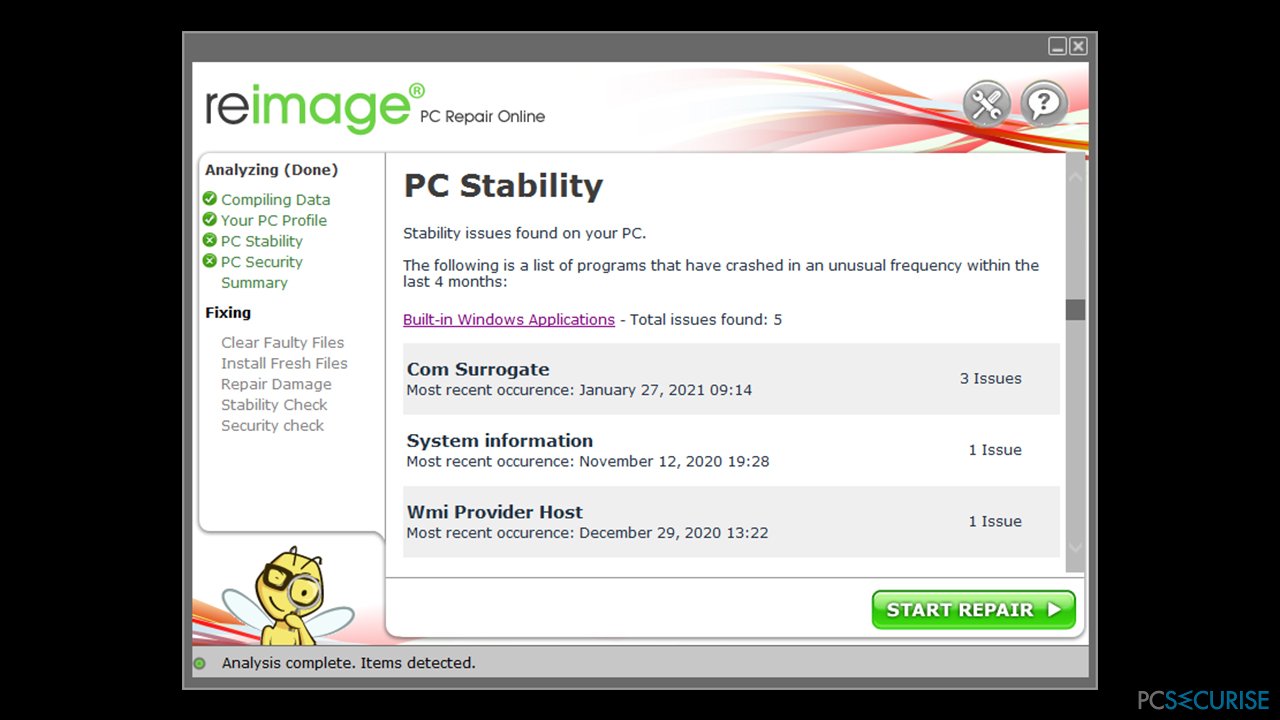
Solution 2. Accéder au mode sans échec
Si vous êtes incapable d'accéder à votre PC à cause de la boucle BSOD, vous avez la possibilité de passer par le Mode sans échec.
- Redémarrer Windows
- Lorsque le système commence à démarrer, interrompez le processus de chargement en appuyant sur le bouton d'alimentation et en le maintenant enfoncé – faites-le deux fois de plus.
- Windows passe automatiquement en mode de démarrage avancé
- Sélectionnez Dépannage > Options avancées > Paramètres de démarrage et Redémarrer
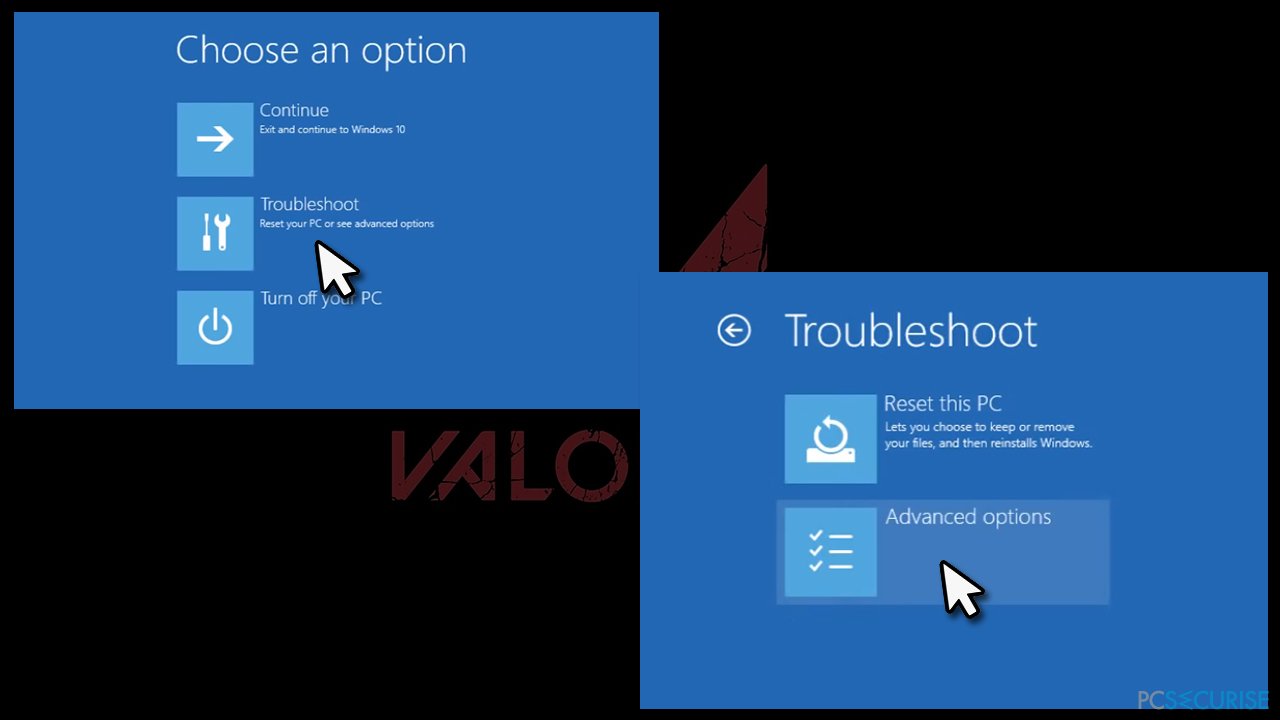
- Une fois le système redémarré, sélectionnez 4/F4 ou 5/F5 pour accéder au Mode sans échec.
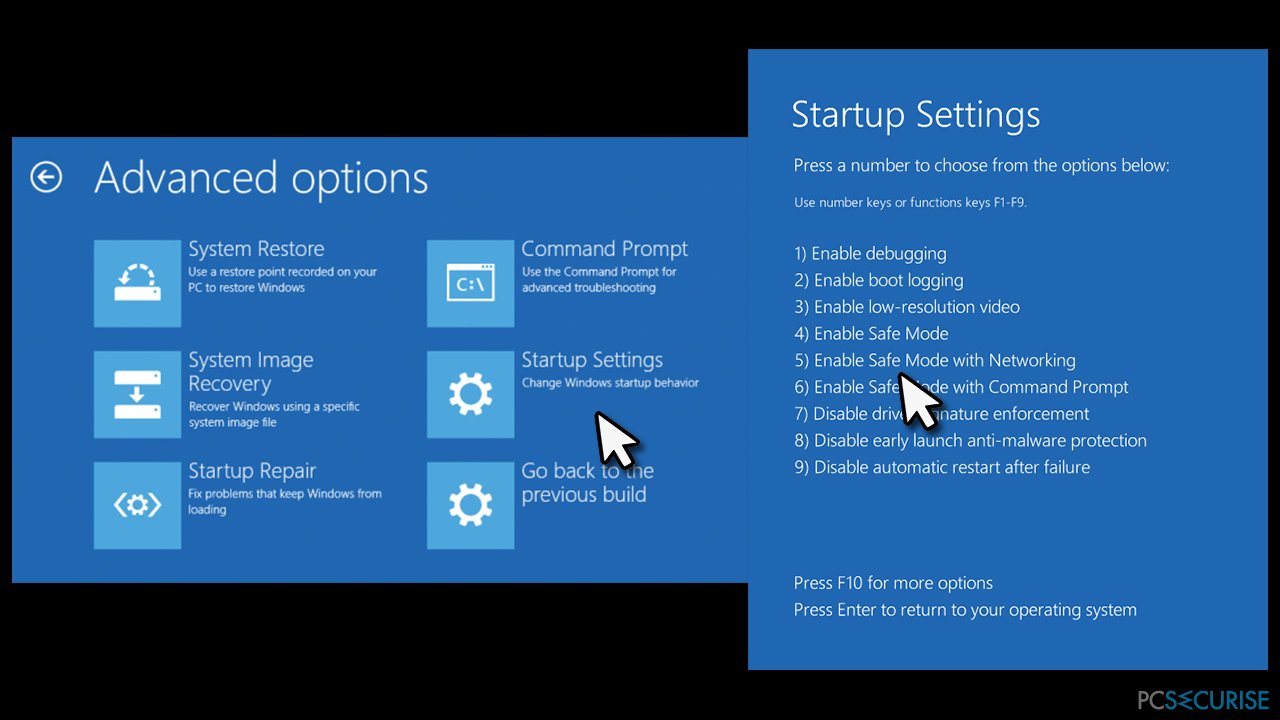
Solution 3. Désinstaller Vanguard
De toute évidence, le problème est causé par Vanguard, donc vous devez le désinstaller. En cas de besoin, vous pourrez le réinstaller plus tard. Si l'accès au Mode sans échec n'est toujours pas possible, vous devriez plutôt passer à la solution suivante.
- Ouvrez la barre d'état système
- Cliquez avec le bouton droit de la souris sur l'icône Vanguard et sélectionnez Exit Vanguard
- Ouvrez Applications et fonctionnalités et trouvez l'entrée Riot Vanguard
- Sélectionnez Désinstaller > Désinstaller
- Appuyez sur Oui, si le Contrôle de compte d'utilisateur apparaît.
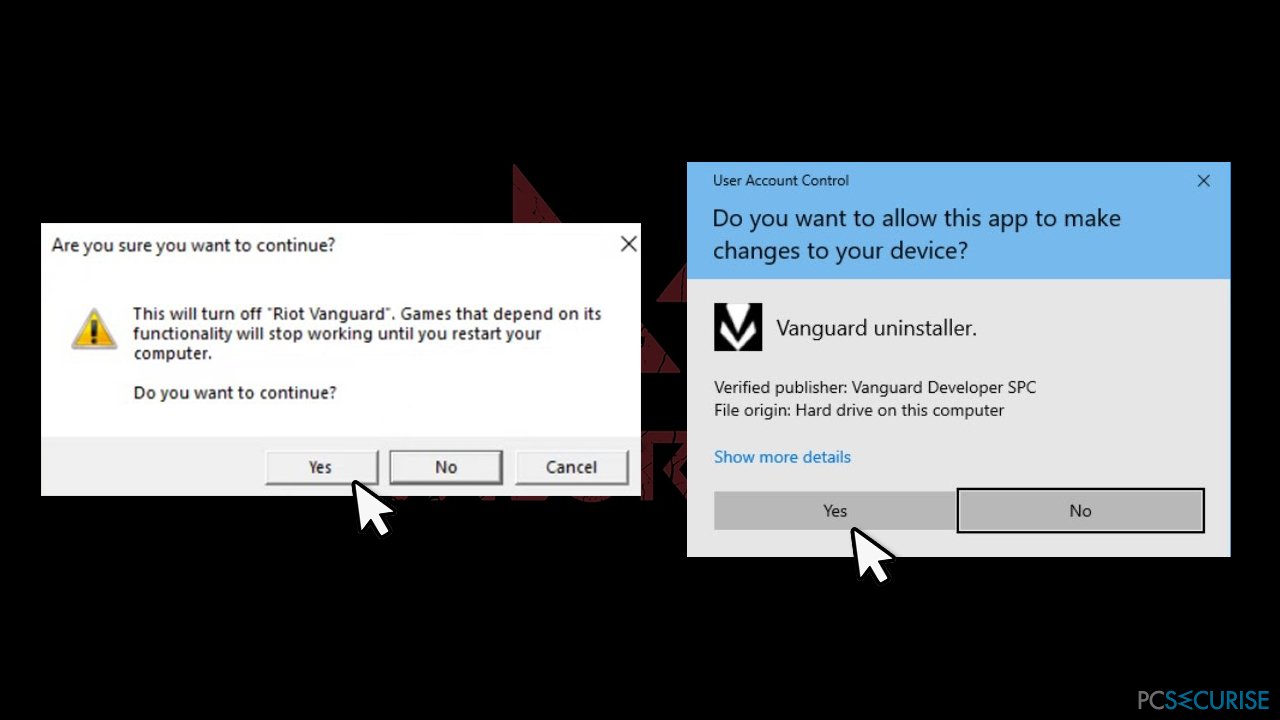
- Redémarrez votre PC.
Remarque : vous devez également désinstaller Valorant.
Solution 4. Désinstaller Vanguard par l'intermédiaire de l'Invite de commande (si vous n'avez pas accès à Windows)
Si, d'une manière ou d'une autre, vous n'arrivez pas à accéder à Windows, veuillez suivre les étapes suivantes :
- Redémarrez Windows
- Lorsque le système commence à démarrer, interrompez le processus de chargement en appuyant sur le bouton d'alimentation et en le maintenant enfoncé – faites-le deux fois de plus
- Windows passe automatiquement en mode de démarrage avancé
- Allez dans Dépannage > Options avancées et sélectionnez Invite de commande
- Dans la nouvelle fenêtre qui s'ouvre, tapez ce qui suit et appuyez sur Entrée :
wmic
- Tapez la commande suivante et appuyez sur Entrée :
product get name
- Vous devriez obtenir la liste de tous les programmes installés
- Trouvez Vanguard dans la liste et utilisez son nom précis (remplacez le mot program ci-dessous par celui-ci) pour le désinstaller via la commande suivante :
product where name= »program » call uninstall
- Tapez Y pour confirmer et appuyez sur Entrée
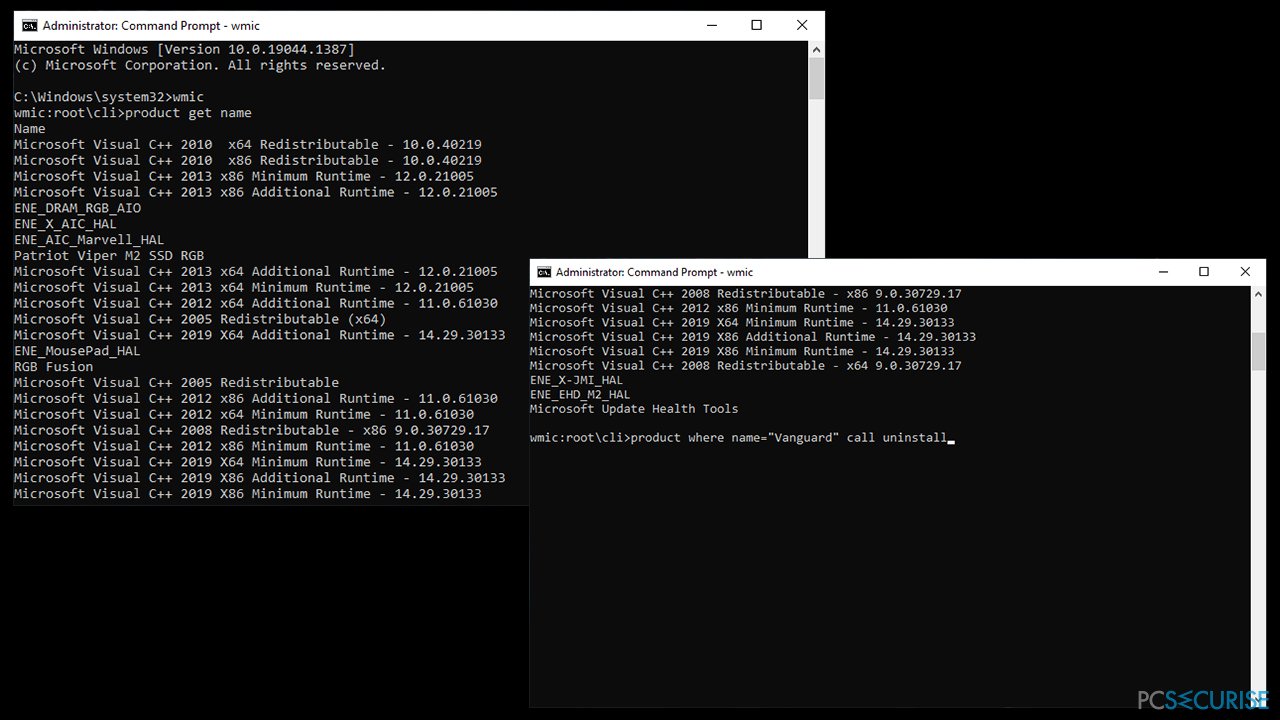
- Redémarrez le système.
Solution 5. Réinitialiser Windows
Si vous êtes à court d'options, nous vous recommandons de réinitialiser votre PC. Vous pouvez facilement le faire, que vous ayez accès à Windows ou non. Avant de commencer, vous devez tenir compte de certains éléments :
- Débranchez tous les périphériques non nécessaires, tels que les caméras, les périphériques de stockage externes, etc.(gardez seulement votre souris et votre clavier branchés ) ;
- Même si vous aurez la possibilité de conserver vos fichiers, nous vous recommandons de faire une sauvegarde si possible ;
- Vous allez devoir réinstaller tous les programmes installés précédemment sur l'appareil.
Mode normal de Windows
- Faites un clic droit sur le menu Démarrer et choisissez Paramètres
- Allez dans la section Mise à jour et sécurité et sélectionnez Récupération.
- Dans la section Réinitialiser ce PC, choisissez Commencer.
- Sélectionnez Conserver mes fichiers et Télécharger dans le Cloud
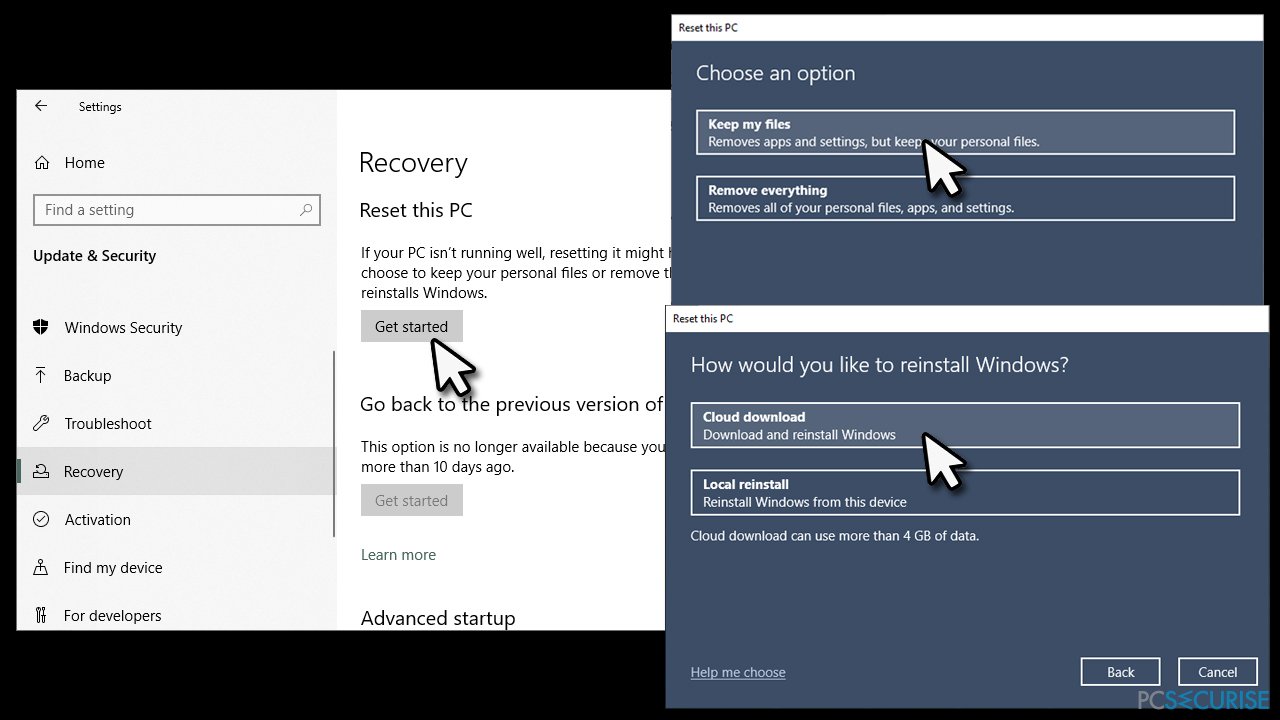
- Cliquez sur Suivant dans la fenêtre suivante
- Pour finir, cliquez sur Réinitialiser.
Réinitialiser à partir du menu de démarrage
- Procédez comme indiqué dans la solution n° 2 pour accéder aux options de dépannage
- À partir de là, sélectionnez Réinitialiser ce PC
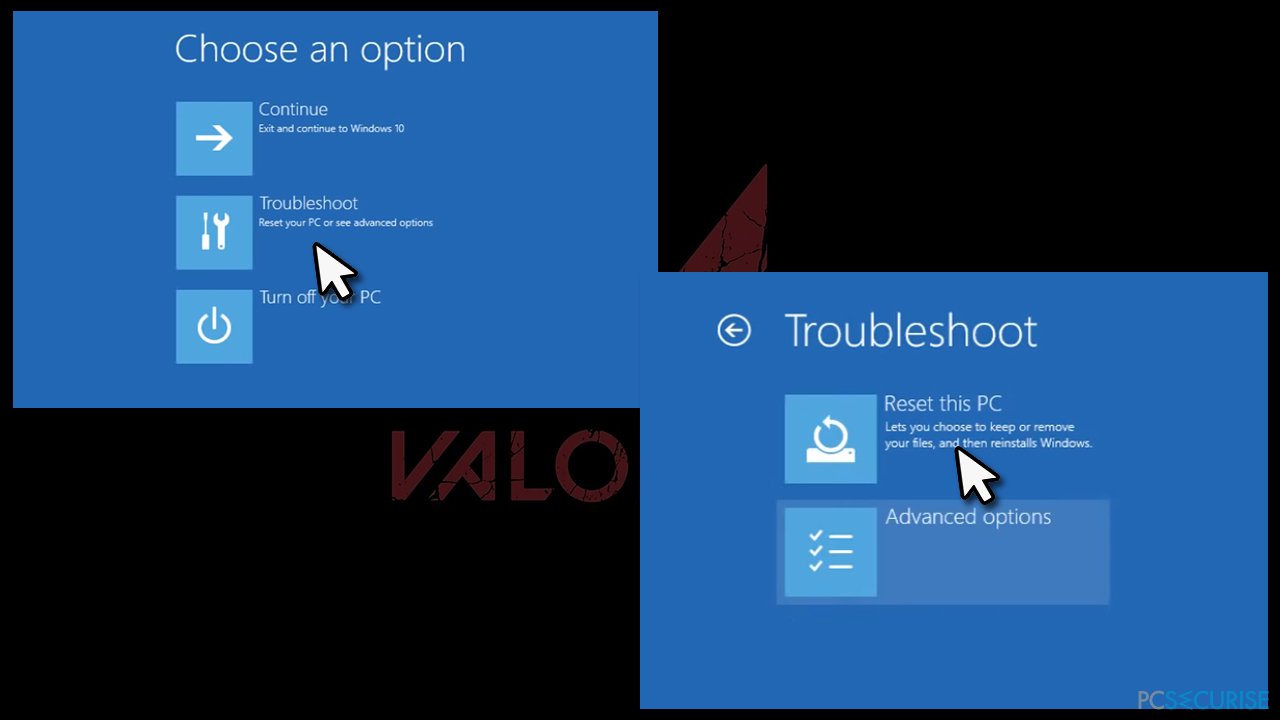
- Ensuite, suivez les étapes indiquées ci-dessus pour terminer le processus.
Solution 6. Faire en sorte que Valorant fonctionne à nouveau sans planter
Une fois que vous vous êtes débarrassé de Vanguard, installez Valorant en tant qu'administrateur, assurez-vous que votre Windows est à jour et que son service est exécuté :
- Tapez msconfig dans la zone de recherche de Windows et appuyez sur Entrée
- Dans l'onglet Services, cochez la case Masquer tous les services Microsoft en bas
- Puis, à partir de la liste, localisez l'entrée vgc et assurez-vous qu'elle est cochée
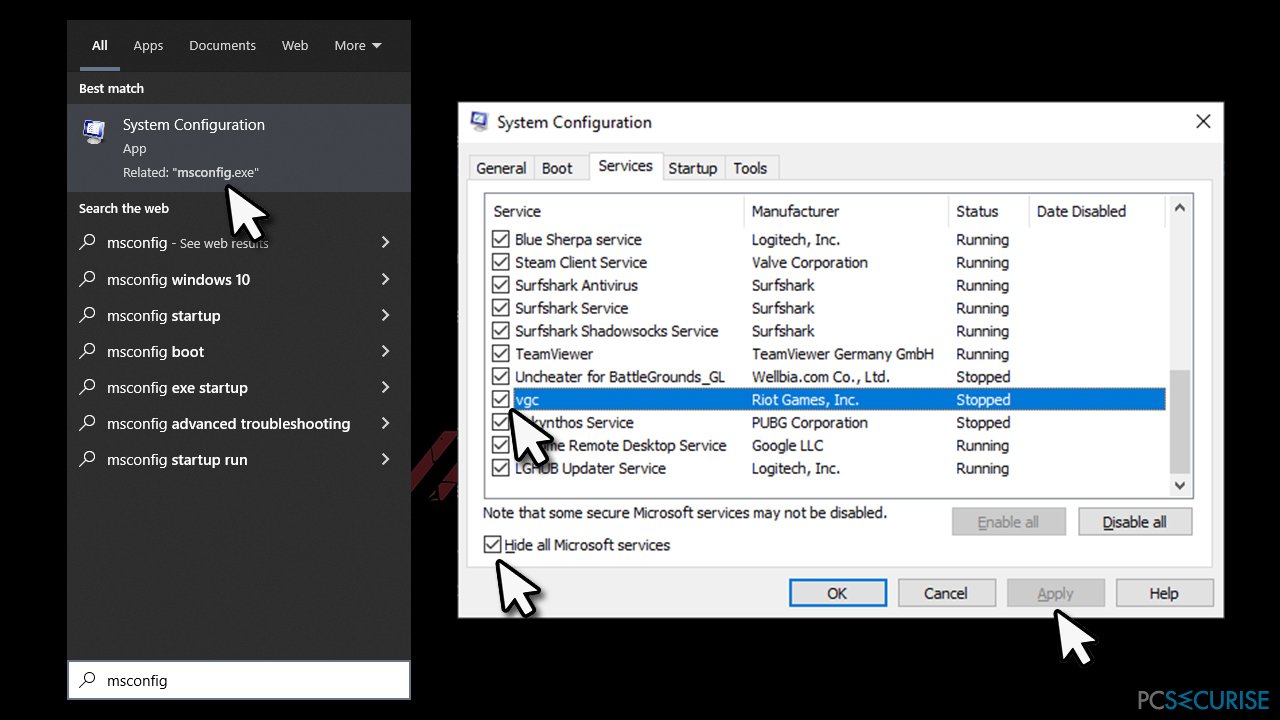
- Cliquez sur Appliquer.
Réparez vos erreurs automatiquement
L'équipe pcsecurise.fr essaye de faire de son mieux pour aider les utilisateurs à trouver les meilleures solutions pour éliminer leurs erreurs. Si vous ne voulez pas avoir des difficultés avec les techniques de réparation manuelles, veuillez utiliser le logiciel automatique. Tous les produits recommandés ont été testés et approuvés pas nos professionnels. Les outils que vous pouvez utiliser pour corriger l'erreur sont cités ci-dessous :
Empêcher les sites web, les Fournisseurs d'Accès Internet et les autres parties de vous traquer
Afin de garder un total anonymat et d'empêcher le Fournisseur d'Accès Internet et le gouvernement de vous espionner, vous devez utiliser le VPN Private Internet Access. Il vous permettra de vous connecter à Internet tout en restant complètement anonyme grâce au cryptage de toutes les informations, il empêchera également les traqueurs, les publicités, ainsi que les contenus malveillants. Par-dessus tout, vous mettrez fin aux activités de surveillance illégales que la NSA et d'autres institutions gouvernementales mènent sans votre consentement.
Récupérer rapidement vos fichiers perdus
Des imprévus peuvent survenir à tout moment pendant l'utilisation de l'ordinateur : une coupure de courant peut l'éteindre, un écran bleu de la mort peut se produire, ou encore des mises à jour imprévues de Windows peuvent redémarrer la machine alors que vous n'êtes pas là devant votre écran. Par conséquent, vos travaux scolaires, vos documents importants et d'autres données peuvent être perdus. Pour récupérer les fichiers perdus, vous pouvez utiliser Data Recovery Pro – il recherche les copies de fichiers encore disponibles sur votre disque dur et les récupère rapidement.



Donnez plus de précisions sur le problème: "Comment corriger l'erreur d'écran bleu vgk.sys sur Windows ?"
Vous devez vous connecter pour publier un commentaire.